아이폰 사파리 팝업 차단 해제 관련해서는 차단 해제 상태로 놓는 것이 안전하기는 합니다. 그렇지만 안전한 홈페이지에서 팝업창을 눌러 확인을 해야 하는 경우가 있을 때는 잠시 팝업 차단을 해제할 수밖에 없습니다.
이번 시간에는 사파리 브라우저의 팝업 차단 해제하는 방법과 팝업 차단을 해제했는데도 차단이 되는 경우의 해결 방법에 대해서 이야기해 보겠습니다.
사파리 팝업 차단 해제 설정하기
먼저 아이폰의 설정으로 들어와 줍니다.
아이폰 사파리 앱에서의 설정은 아이폰의 설정 앱에서 진행합니다.
그렇지만 다른 브라우저의 경우에는 아이폰의 번들앱이 아니므로 자체 앱에서 설정을 해 주셔야 합니다.
크롬이라든지 네이버 앱의 설정 방법은 다음 글을 참조해 주시면 되겠습니다.
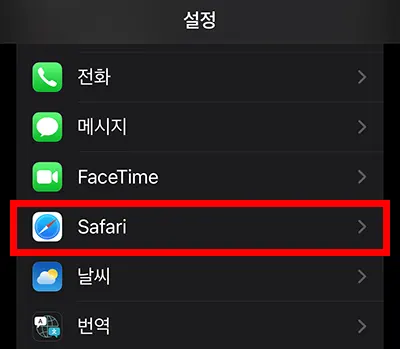
설정 메뉴에서 스크롤을 내리다 보면 사파리가 나오게 됩니다. 선택해 줍니다.
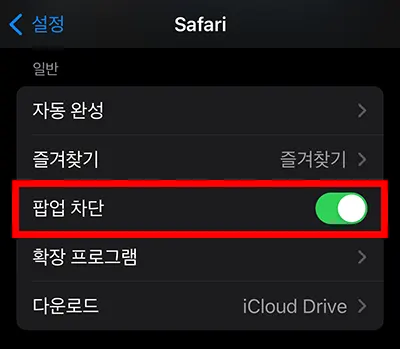
사파리 설정에 들어가서 팝업 차단을 찾아 줍니다.
기본 설정은 보안을 위해서 위와 같이 팝업 차단으로 설정이 되어 있을 겁니다.
그렇지만 지금 당장은 팝업 차단을 해제해야 하기 때문에 설정을 꺼줍니다.
초록불이 꺼지게 설정해 주면 해제가 된 것입니다.
그래도 안 될 때
사파리 설정에서 팝업 차단을 해제하였음에도 불구하고 간혹 안 되는 경우가 있습니다.
그럴 때는 추가 설정을 통해서 팝업 차단 해제를 시도해 볼 수 있습니다.
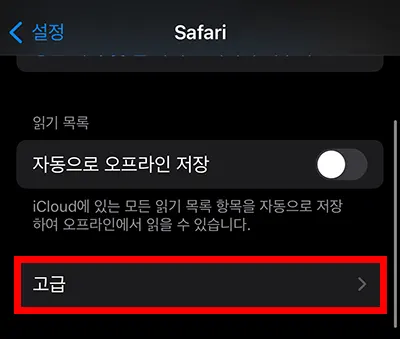
아이폰의 설정에서 사파리로 들어간 상태에서 제일 아래로 스크롤을 내리게 되면 고급 창이 있습니다.
고급으로 들어가 줍니다.
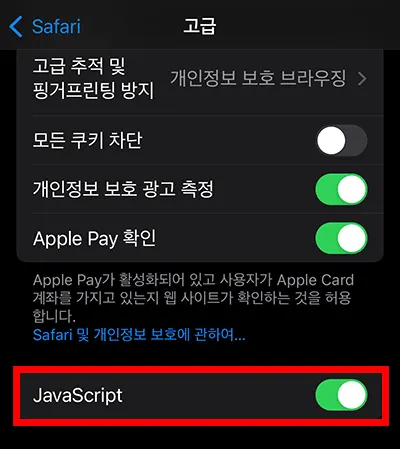
아이폰 사파리 설정에서 고급으로 들어가서 밑으로 내리게 되면 자바스크립트라는 항목이 있습니다.
이 자바스크립트를 위 사진과 같이 켠 상태로 설정해 주시면 됩니다.
이 외에도 네이버나 크롬에서 팝업 차단을 해제할 분들은 아래 글을 참조해 주시면 되겠습니다.
함께 보면 좋은 팁들